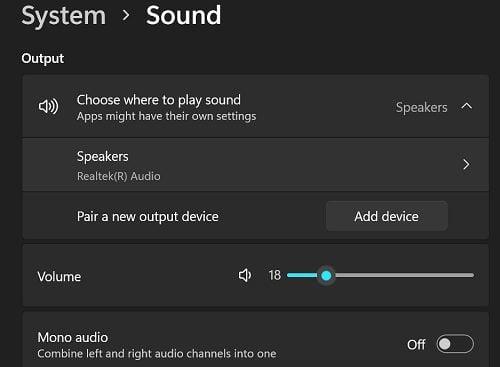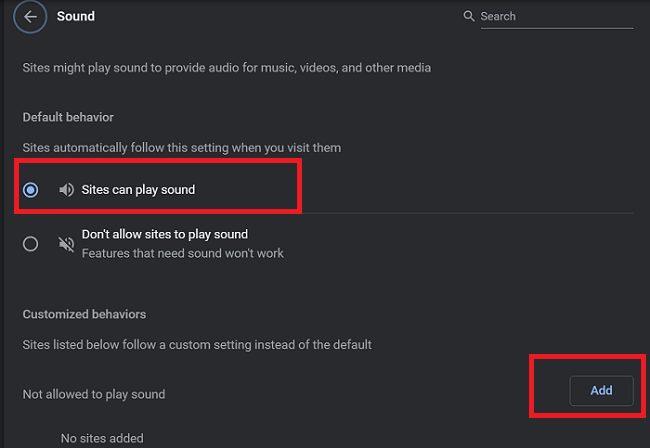Pokud máte účet Google a potřebujete telefonní číslo k volání z prohlížeče nebo mobilního zařízení, můžete si založit účet Google Voice. Můžete také sloučit více telefonních čísel do jednoho čísla . Někdy však může služba Google Voice selhat. Pokud volajícího neslyšíte, vyřešte problém podle níže uvedených kroků.
Co dělat, když ve službě Google Voice neslyšíte volajícího
Zkontrolujte své zvukové zařízení a bezpečnostní software
Ujistěte se, že používáte správné zvukové zařízení a instalujete nejnovější verzi firmwaru. Dále se ujistěte, že žádný jiný software nemá výhradní přístup k vašemu zvukovému zařízení. Přejděte do Nastavení → Systém → Zvuk → a zkontrolujte nastavení výstupu na počítači se systémem Windows .
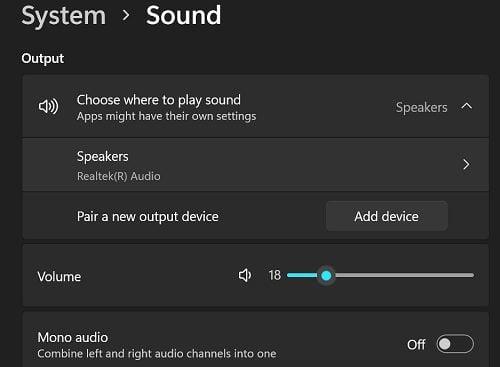
Zkontrolujte nastavení bezpečnostního softwaru a upravte je, abyste se ujistili, že neblokují Google Voice. Pokud nějaký používáte, ujistěte se, že váš externí firewall neruší službu Google Voice.
Zkontrolujte připojení
Ujistěte se, že vaše připojení k internetu funguje správně. Pokud často dochází k problémům s šířkou pásma, odpojte všechna ostatní zařízení připojená k routeru. Aktualizujte firmware routeru a odpojte zařízení na dvě minuty, abyste se zbavili bleší energie. Můžete také použít jiné připojení a zkontrolovat, zda jste zaznamenali stejný problém.
Pokud váš router používá nástroj na ochranu před hrozbami, přejděte do nastavení a deaktivujte jej. Pokud například používáte router Synology, vypněte vestavěný software pro prevenci hrozeb, restartujte prohlížeč a zkontrolujte, zda služba Google Voice funguje tak, jak má.
Zkontrolujte svůj prohlížeč
Použijte prohlížeč, který Google Voice podporuje: Chrome, Firefox, Microsoft Edge nebo Safari. Pokud používáte jiný prohlížeč, například prohlížeč zaměřený na ochranu soukromí, přepněte na jeden ze čtyř podporovaných prohlížečů a zkontrolujte, zda slyšíte volajícího.
Kromě toho zavřete všechny nepotřebné karty, aktualizujte prohlížeč na nejnovější verzi, vymažte mezipaměť a soubory cookie a deaktivujte všechna svá rozšíření. Restartujte prohlížeč a zkontrolujte, zda nezaznamenáte nějaká vylepšení.
Zkontrolujte nastavení zvuku vašeho prohlížeče
Znovu zkontrolujte nastavení zvuku v prohlížeči. Možná jste omylem zablokovali něco, co Google Voice potřebuje. Možná budete muset změnit nastavení prohlížeče, abyste povolili hlasu.google.com přehrávat zvuk. Neblokujte soubory cookie JavaScript, HTML5, WebRTC ani žádné soubory cookie Google.
Pokud používáte Google Chrome, vložte chrome://settings/content/sound na novou kartu a otevřete stránku Nastavení zvuku. Povolit Weby mohou přehrávat zvuk . Poté v části Přizpůsobené chování klikněte na Přidat a zadejte voice.google.com . Nastavení uložíte kliknutím na tlačítko Přidat .
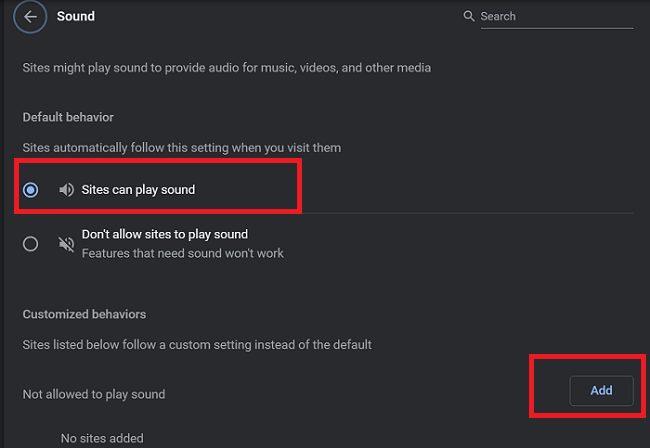
Kontaktujte svého IT administrátora
Pokud používáte účet Google Workspace, požádejte o další pomoc svého administrátora IT. Ujistěte se, že pro váš účet povolili Voice a přiřadili mu licenci Voice. Možná zapomněli provést některá nastavení, což vám brání slyšet volajícího. Pokud je problém na jejich straně, nemůžete s tím moc dělat.
Závěr
Pokud ve službě Google Voice neslyšíte volajícího, ujistěte se, že vaše zvukové zařízení funguje správně a váš bezpečnostní software neblokuje službu Google Voice. Poté zkontrolujte připojení k internetu a nastavení prohlížeče. Ujistěte se, že stránky mohou přehrávat zvuk ve vašem prohlížeči. Pokud používáte účet Google Workspace, kontaktujte svého administrátora IT.
Které z těchto řešení vám pomohlo problém vyřešit? Dejte nám vědět v komentářích níže.